

By Vernon Roderick, Dernière mise à jour: May 13, 2020
Le fait qu'il y ait toujours une possibilité de perdre vos contacts est toujours là. Étant donné que la prise de contact avec nos contacts est une partie très importante de notre vie quotidienne, une bonne pratique consiste à en avoir une copie sur nos comptes Google.
Malheureusement, il n'est pas très facile d'obtenir vos contacts depuis votre compte Google, même si vous savez avec certitude que vous les avez enregistrés là-bas.
Cet article vous apprendra comment télécharger des contacts de Google vous pouvez donc être assuré que vous pourrez contacter facilement votre famille et vos amis. Commençons par la première entrée.
# 1 Comment télécharger des contacts de Google sur votre ordinateur# 2 Comment télécharger des contacts de Google sur votre téléphone# 3 Comment télécharger des contacts depuis Google via la restauration# 4 Comment télécharger des contacts depuis Google via la synchronisationAlternative: extraire les contacts de votre appareilConclusion
Bien que les contacts soient souvent utilisés sur les smartphones, cela ne signifie pas que vous ne pouvez pas apprendre comment télécharger des contacts de Google en utilisant votre ordinateur.
Cette section vous expliquera comment utiliser votre ordinateur, que ce soit Windows PC ou Mac, téléchargez les contacts depuis votre compte Google. Cela impliquera principalement le site Web Google Contacts. Commençons par les étapes:
Remarque: Google CSV vous permet de l'importer vers un autre compte Google. CSV Outlook vous permet de l'importer dans un compte Outlook. vCard convient aux utilisateurs iOS.
Voilà à peu près comment télécharger des contacts de Google à l'aide d'un ordinateur. Bien sûr, il y aurait aussi une méthode d'exportation de vos contacts, comme ce que vous avez fait, mais cette fois, cela implique d'utiliser uniquement votre téléphone.![]()
Comme auparavant, cette section implique comment télécharger des contacts de Google en les exporter, mais vous n'aurez besoin que de votre téléphone pour cette méthode. Voici les étapes que vous devrez suivre:
Votre téléphone enregistre tous les contacts dans Google, vous apprenez donc techniquement à télécharger les contacts de Google avec cette méthode, bien que vous n'ayez pas accédé directement à Google.
Maintenant que vous vous en êtes peut-être rendu compte, vous n'aviez pas la possibilité de sélectionner des contacts. En effet, cette méthode inclura automatiquement tous les Contacts, contrairement à l'utilisation de votre ordinateur.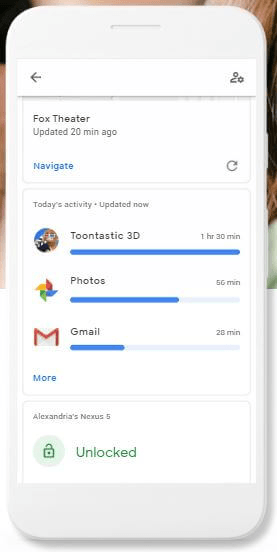
Une méthode différente de l'exportation serait la restauration de vos contacts. Fondamentalement, c'est toujours une méthode sur la façon de télécharger des contacts de Google.
Cependant, la restauration de votre contact a la condition que vous ayez d'abord créé une sauvegarde. Heureusement pour nous, Google crée automatiquement des sauvegardes. Si ce n'est pas le cas pour vous, vous pouvez l'activer en procédant comme suit:
Une fois cette option activée, les sauvegardes seront automatiquement créées. Il ne reste plus qu'à apprendre comment télécharger des contacts de Google en les restaurant:
Vous savez maintenant comment télécharger des contacts depuis Google en les restaurant à partir d'une sauvegarde. Continuons donc avec la dernière méthode qui implique la synchronisation.
Nous avons commencé par exporter des contacts, puis avons restauré vos contacts. Cette fois, vous apprendrez comment télécharger des contacts de Google en les synchronisant de Google vers Android. Suivez ces étapes si vous êtes prêt:
Vous remarquerez qu'après cela, votre application Contacts contiendra les mêmes contacts que vous avez sur votre compte Google. Donc, fondamentalement, vous avez appris à télécharger des contacts de Google.
L'avantage de ceci est que vous ne devez effectuer cette opération qu'une seule fois et la synchronisation se poursuivra indéfiniment. L'inconvénient, cependant, est qu'il n'est disponible que sur Android.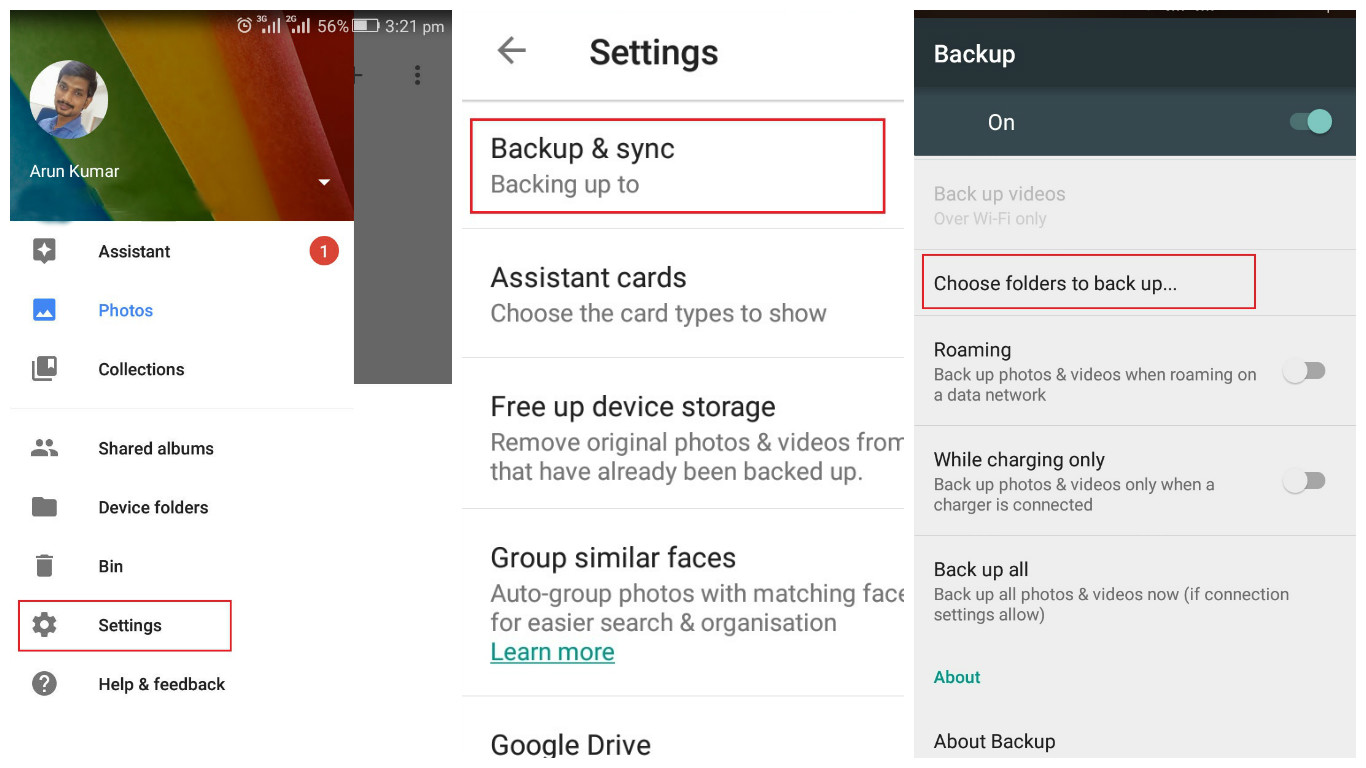
Si vous avez du mal à apprendre à télécharger des contacts de Google, il n'y a pas de honte à abandonner. Cependant, vous ne devez pas abandonner complètement.
Bien qu'il ne soit pas possible pour certaines personnes de télécharger des contacts depuis leur compte Google, il est toujours possible d'extraire des contacts de votre smartphone. Cela nécessite l'utilisation de FoneDog Sauvegarde et restauration de données Android.
FoneDog Android Data Backup & Restore est un outil qui vous permet d'extraire vos contacts de votre appareil en tant que sauvegarde, que ce soit Android ou iPhone. En d'autres termes, vous pouvez conserver une copie de vos contacts sur votre ordinateur pour en assurer la sécurité.

Sans aucun doute, on ne peut pas fonctionner normalement sans leurs contacts. En tant que tel, c'est une bonne idée d'avoir toujours une copie d'autres endroits autres que votre téléphone. Et cet endroit idéal serait Google car la plupart des fichiers qui s'y trouvent sont très difficiles à perdre.
Avec cet article, vous avez même appris à télécharger des contacts depuis Google. Désormais, vous n'avez plus à vous soucier d'avoir du mal à accéder à vos contacts même après les avoir perdus sur votre téléphone.
Laisser un commentaire
Commentaire
Android Data Backup & Restore
Sauvegardez vos données Android et restaurez-les sélectivement sur Android
Essai Gratuit Essai GratuitArticles Populaires
/
INTÉRESSANTTERNE
/
SIMPLEDIFFICILE
Je vous remercie! Voici vos choix:
Excellent
Évaluation: 4.7 / 5 (basé sur 57 notes)